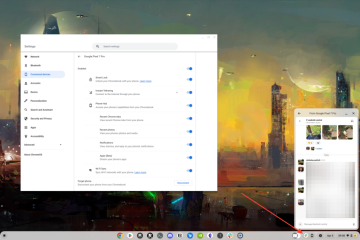Sa isang naunang post, ipinaliwanag ko kung paano gumawa ng mga page break sa Word. Sa pagkakataong ito ay ipapaliwanag ko kung paano gumawa ng section break.
Ok, alam mong may mga page break at may isa pang kategorya ng break, tinatawag na section break. Kaya bilang karagdagan sa tuluy-tuloy na pahinga sa seksyon, na lumilikha ng bagong seksyon at nagpapatuloy sa iyong teksto sa parehong pahina, mayroong ilang iba pang mga pahinga sa seksyon kabilang ang isang seksyong break na Susunod na pahina, isang tuluy-tuloy na pahinga, isang pahinga ng seksyon ng Even page, at isang Odd na pahina section break:
Kung ikaw ay nagtataka kung bakit kailangan ang lahat ng section break na ito, ito ay dahil ang mga section break ay kapaki-pakinabang sa mga oras na gusto mong ang isang bahagi ng iyong dokumento ay magmukhang iba sa iba pang bahagi ng iyong dokumento.
Maaaring mayroon ang mga seksyon sa Word kanilang sariling hitsura, kabilang ang kanilang sariling mga oryentasyon ng page, mga layout, at maging ang kanilang sariling mga header, footer, at iba pang pag-format pati na rin.
Tulad ng makikita mo sa larawan sa itaas, kailangan mo lamang i-click kung aling uri ng section break na gusto mo.
Hindi ito nagiging mas madali kaysa rito!
—